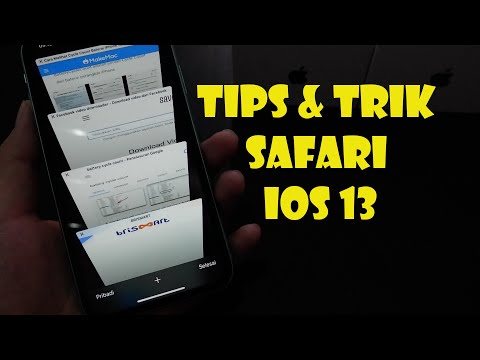
Kandungan
- Mod skrin penuh
- Auto Lengkap dalam Bar Alamat
- Buka Safari Tab Daripada Peranti Lain
- Lompat ke Atas Halaman Web
- Lihat Sejarah Pelayaran
- Tukar Enjin Carian
- Perilaku Tab Baru
- Kosongkan Sejarah Safari
Menggunakan Safari pada iPhone adalah mudah, tetapi kebanyakan pengguna hilang pada fungsi penuh dengan tidak menggunakan semua ciri. Berikut adalah cara menggunakan Safari pada iPhone untuk potensi penuh untuk menjimatkan masa dan mengelakkan kekecewaan.
Beberapa ciri ini termasuk tweaking enjin carian lalai, membersihkan sejarah dan cache, menggunakan mod skrin penuh, dan menyediakan Sync Tab iCloud untuk membuka tab dari peranti IOS atau OS X yang lain.
Walaupun terdapat banyak pelayar web yang digunakan pada iPhone, Safari adalah salah satu yang paling boleh dipercayai. Safari juga bagus untuk kata laluan Autofilling, membuat senarai bacaan, dan menggunakan penyemakan imbas peribadi.
Safari juga mempunyai banyak fungsi tersembunyi yang apabila dijelaskan mudah digunakan.
Mod skrin penuh
Mod skrin penuh adalah ciri biasa untuk pengguna Mac sejak kemas kini ke Lion. Ciri tambahan ini di Safari sangat berguna untuk mereka yang membaca banyak di Safari, dan tidak mahu gangguan di bar atas.
Cara menggunakan Mod Skrin Penuh:

Putar iPhone ke dalam kedudukan landskap apabila di laman web yang pengguna ingin skrin penuh, dan kemudian ketik dua anak panah yang bertentangan untuk memasuki skrin penuh.

Untuk keluar dari Skrin Penuh ketuk dua anak panah yang menghadap di sudut kanan bawah.
Auto Lengkap dalam Bar Alamat
Bar carian autok lengkap telah berada di sekelilingnya dalam Chrome dan pelayar lain tetapi fungsi akhirnya telah mencapai Safari untuk iPhone. Cara kerja ini adalah dengan memasukkan "cnn" sebagai contoh, pelayar tahu pergi ke "www.cnn.com".

Ini tweak kecil, tetapi penjimat masa untuk sesiapa sahaja yang melayari iPhone banyak.
Buka Safari Tab Daripada Peranti Lain
Penyegerakan tab Safari adalah tambahan hebat yang membuat kerja dari mana-mana peranti lebih mudah. Dengan bantuan iCloud, semua tab di Safari pada mana-mana Mac (berjalan Mountain Lion), iPad atau iPhone (kedua-duanya di iOS 6) yang semuanya pada Apple ID yang sama boleh diakses dalam sekejap.
Untuk memastikan ciri ini didayakan Ketik Tetapan -> iCloud dan slaid Safari ke "ON."
Cara menggunakan Penyelarasan Tab Safari:

Ketik Penanda Halaman seperti ditunjukkan di atas.

Pilih Tab iCloud.

Pilih tab dari peranti pilihan anda. Tab tetap disegerakkan merentasi semua peranti iOS dan OS X.
Lompat ke Atas Halaman Web
Daripada menatal ke atas dan ke atas dan sampai ke bahagian atas halaman web, ketik jam dalam bar status iPhone dengan cepat melompat ke bahagian atas halaman. Ini adalah sesuatu yang boleh dilakukan pengguna dalam kebanyakan apl iPhone atau iPad.

Lihat Sejarah Pelayaran
Sama ada pengguna terlupa untuk menanda halaman, atau hanya tertanya-tanya di mana mereka mula mencari dari pergi ke sejarah penyemak imbas adalah alat yang berguna. Cara cepat untuk melakukan ini ialah untuk menahan butang belakang penyemak imbas.

Selepas memegang butang belakang selama kira-kira dua saat tetingkap baru dengan sejarah pengguna sepatutnya muncul seperti itu.

Tukar Enjin Carian
Ketik Tetapan.

Tatal ke bawah dan Pilih Safari.

SeterusnyaPilih Enjin Carian.

Setelah selesai, skrin seterusnya akan muncul.

Pilihan terserah kepada pengguna sama ada mereka ingin mencari dengan Google, Yahoo atau Bing. Alasan utama yang perlu ditukar adalah jika Google bukan apa yang pengguna lebih suka mencari dengan atau jika enjin gelintar lain membiarkan dirinya tanpa kebenaran.
Perilaku Tab Baru
Petua lain yang berguna dengan Safari ialah cara menangani pautan. Secara lalai apabila pautan membuka tab baru terbuka di atas apa yang pengguna sedang membaca. Dengan tetapan mudah, ini boleh diubah menjadi kurang mengganggu.
Walaupun masih dalam tetapan SafariPilih Pautan Terbuka

Setelah itu dipilih tetingkap seterusnya akan muncul.

TheDalam Halaman Baru pilihan masih ditetapkan secara lalai dan berkelakuan dengan membuka pautan yang dipilih di atas apa yang pengguna sedang membaca. Pilihan yang lebih baik ialahDalam Latar Belakang kerana pautan dibuka di tab lain tetapi mereka pergi di belakang tab yang sedang dibuka.
Kosongkan Sejarah Safari
Satu tip terakhir untuk mendapatkan yang terbaik daripada Safari ialah membersihkan sejarah dan kuki anda. Ini adalah amalan biasa untuk pelayar web pc tetapi kebanyakannya melihat pada peranti mudah alih.
Pengguna yang ingin mengalih keluar butiran tentang melawat Laman Web tertentu atau yang mengalami Safari yang lambat atau crash boleh menggunakan langkah-langkah ini untuk membersihkan sejarah dan kuki.
Semasa dalam tetapan SafariTatal ke bawah untuk melihat skrin ini.

Untuk membersihkan sejarahKetik Sejarah Bersih dan apabila kotak dialog munculKetik Sejarah Bersih sekali lagi.
Proses yang sama berlaku dengan kuki dan data penjelasan.
Tidak perlu melakukan ini sepanjang masa, tapi kadang-kadang membersihkan sejarah dan cookies adalah baik untuk menjaga Safari tajam dan sebagai langkah pertama dalam menyelesaikan sebarang isu Safari di iPhone.


